Maison >Opération et maintenance >exploitation et entretien des fenêtres >Comment supprimer les applications intégrées dans Windows 10 Home Edition
Comment supprimer les applications intégrées dans Windows 10 Home Edition
- 尚original
- 2020-01-06 09:45:193599parcourir

Comment supprimer des applications intégrées dans Windows 10 Home Edition :
1 Cliquez sur Rechercher dans la barre des tâches, entrez PowerShell, puis cliquez avec le bouton droit sur PowerShell dans la barre des tâches. résultats de la recherche. Sélectionnez Exécuter en tant qu'administrateur.
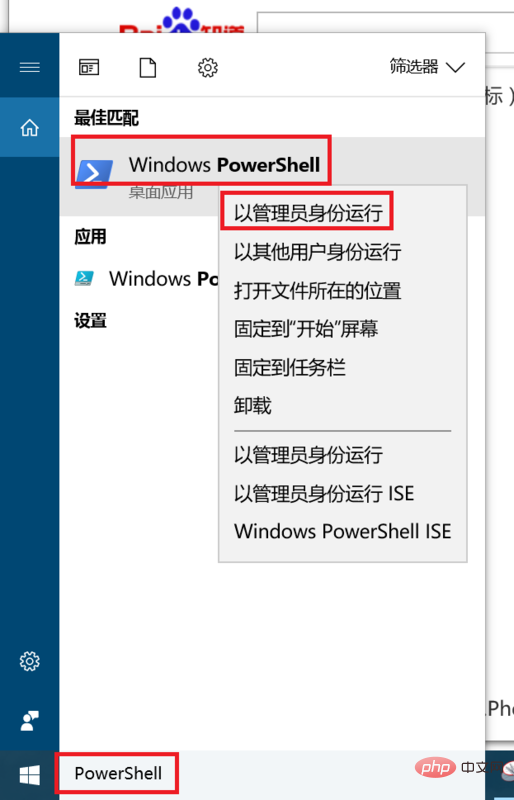
2. Entrez la commande suivante dans PowerShell et appuyez sur Entrée. Attendez un moment pour supprimer toutes les applications préinstallées dans le compte actuel. Notez que des messages d'erreur peuvent apparaître pendant le processus, mais cela n'affecte pas l'effet final.
Get-AppXPackage | Remove-AppxPackage
Non seulement le compte actuel, nous pouvons également désinstaller toutes les applications des autres comptes. Entrez simplement la commande suivante et remplacez le
Get-AppXPackage -User <username> | Remove-AppxPackage
Si vous souhaitez désinstaller l'application de tous les comptes, entrez la commande suivante.
Get-AppxPackage -AllUsers | Remove-AppxPackage
Certains amis peuvent avoir besoin de créer plusieurs comptes, mais ne souhaitent pas que chaque compte contienne un ensemble complet des mêmes applications. Avant de créer un compte, nous pouvons supprimer ces applications du compte système, donc le nouveau. Le compte créé n’inclura pas l’ensemble complet des applications. Pour désinstaller l'application du compte système, entrez simplement la commande ci-dessous.
Get-AppXProvisionedPackage -online | Remove-AppxProvisionedPackage–online
Articles et tutoriels connexes recommandés : tutoriel Windows
Ce qui précède est le contenu détaillé de. pour plus d'informations, suivez d'autres articles connexes sur le site Web de PHP en chinois!

